Achtergrondgeluiden afspelen op de AirPods
Wanneer je ondersteunde AirPods gebruikt met de iPhone, iPad of Mac, kun je rustgevende achtergrondgeluiden, zoals de oceaan of regen, afspelen om ongewenst omgevingsgeluid te maskeren en afleidingen te minimaliseren. Dit kan je helpen om je te concentreren of te rusten.
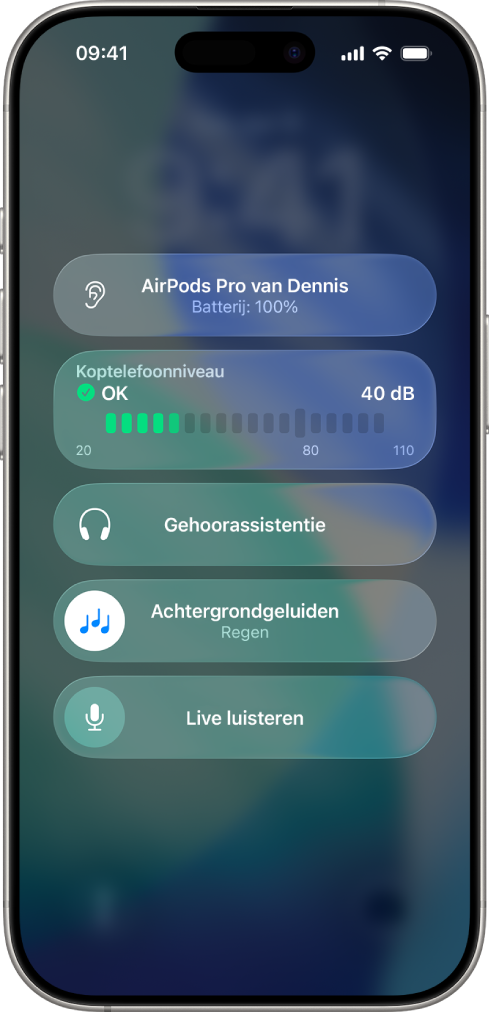
Draag je AirPods en zorg dat ze zijn verbonden met je apparaat.
Voer een van de volgende stappen uit:
iPhone of iPad: Ga naar de Instellingen-app
 en tik op 'Toegankelijkheid'. Tik op 'Audio en visueel', tik op 'Achtergrondgeluiden' en schakel 'Achtergrondgeluiden' in.
en tik op 'Toegankelijkheid'. Tik op 'Audio en visueel', tik op 'Achtergrondgeluiden' en schakel 'Achtergrondgeluiden' in.Mac: Ga naar de Systeeminstellingen-app
 en klik op 'Toegankelijkheid'
en klik op 'Toegankelijkheid'  in de navigatiekolom. Klik op 'Audio' en schakel 'Achtergrondgeluiden' in.
in de navigatiekolom. Klik op 'Audio' en schakel 'Achtergrondgeluiden' in.
Kies een of meer van de volgende opties:
Geluid: Kies een geluid; het geluidsbestand wordt vervolgens op je apparaat gedownload.
Volume: Sleep de schuifknop.
Gebruik bij afspelen media: Pas het volume van het achtergrondgeluid aan wanneer je apparaat muziek of andere media afspeelt.
Equalizer: Schakel deze instelling in of uit en kies vervolgens je opties.
Stop geluiden met een timer: Schakel deze instelling in of uit en kies vervolgens je opties.
Achtergrondgeluiden uitzetten wanneer de Mac niet wordt gebruikt (alleen Mac): Schakel deze instelling in of uit.
Tip: Op je iPhone of iPad kun je via de regelaar 'Horen' ![]() in het bedieningspaneel snel het volume aanpassen en achtergrondgeluiden in- of uitschakelen. Om de regelaar aan het bedieningspaneel toe te voegen, open je het bedieningspaneel, houd je je vinger op het scherm, tik je onderaan op 'Voeg een regelaar toe' en tik je op
in het bedieningspaneel snel het volume aanpassen en achtergrondgeluiden in- of uitschakelen. Om de regelaar aan het bedieningspaneel toe te voegen, open je het bedieningspaneel, houd je je vinger op het scherm, tik je onderaan op 'Voeg een regelaar toe' en tik je op ![]() .
.